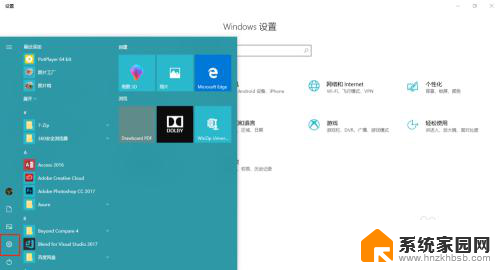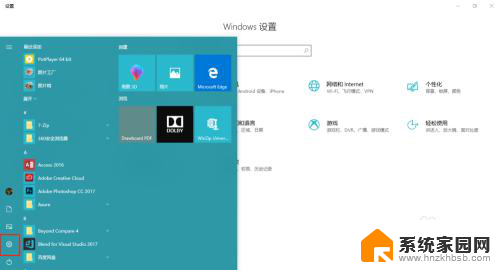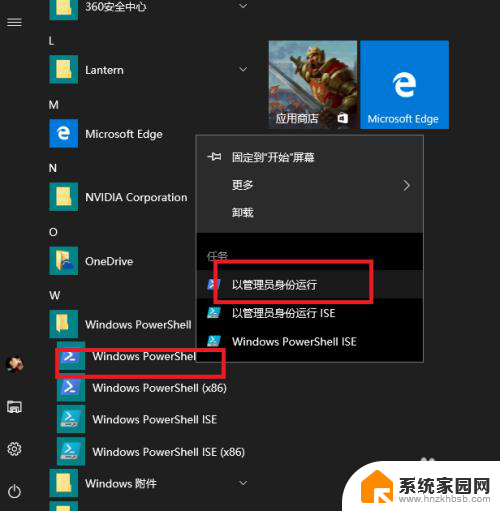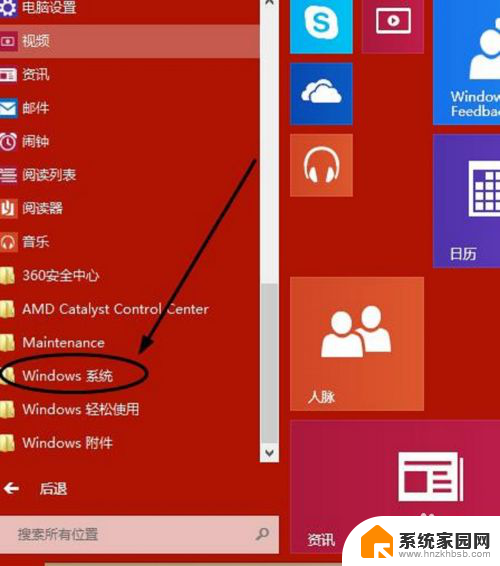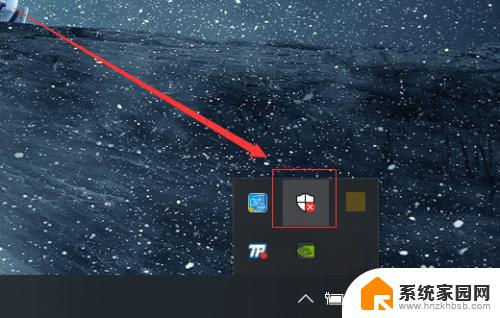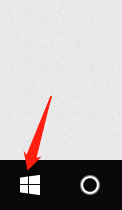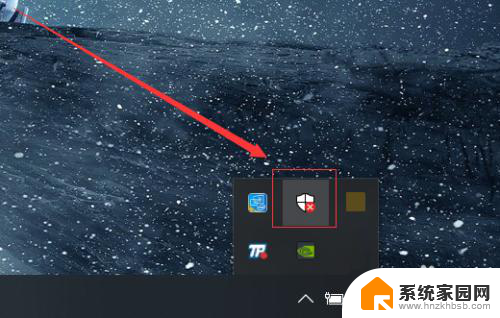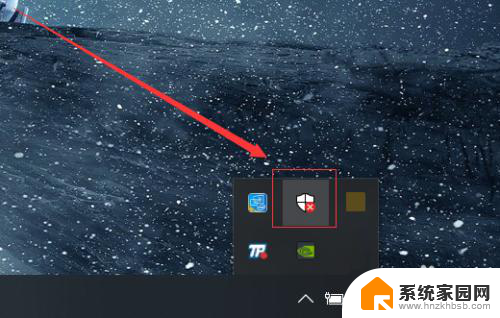windows 10自带的录屏软件 Windows10自带的录屏软件怎么设置
Windows 10自带的录屏软件是一款功能强大且易于操作的工具,它为用户提供了方便快捷的屏幕录制体验,通过该软件,用户可以轻松地捕捉和记录电脑屏幕上的各种操作和内容,无论是游戏过程、操作演示还是在线教学,都能得心应手。在使用之前,我们需要对Windows 10自带的录屏软件进行一些简单的设置,以确保录制的视频效果达到最佳状态。接下来让我们一起来了解一下Windows 10自带的录屏软件的设置方法吧!
操作方法:
1.win+G 组合键是打开录屏软件的快捷方式,只要按下win+G就可以打开录屏软件。

2.接下来会出现是否要打开游戏录制工具栏?选择是的,在是的这是一个游戏上面打勾。

3.之后就会出现Win10录屏软件主界面,win10自带的录屏软件是为了游戏设置的录屏软件。
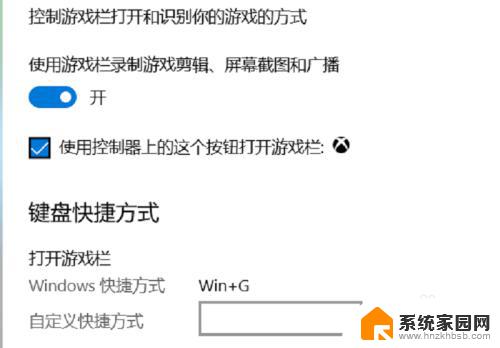
4.在录屏软件的主界面选择立即录制,快捷键是win+ait+r,就可以录制手机上面的文本。

5.录屏软件还带有麦克风,可以录制玩家的声音。也可以关闭录制玩家的声音,可以更具自己的喜好选择。

6.在游戏录制的时候,录屏软件会变小显示在电脑的右上角。想停止录制可以点击停止录制就可以停止录制视频。
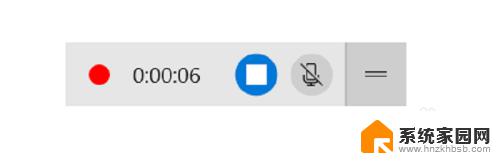
7.视频录制好了以后,可以在视频录制的保存的文本查看录制的视频,当然视频有保存到文件夹里面。
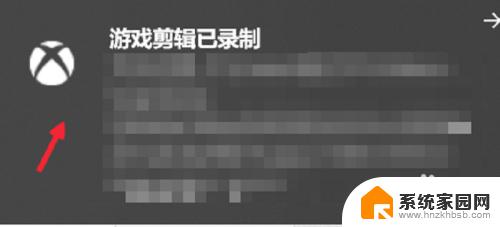
以上就是Windows 10自带的录屏软件的全部内容,如果你遇到这种问题,可以尝试按照小编提供的方法解决,希望这能对大家有所帮助。